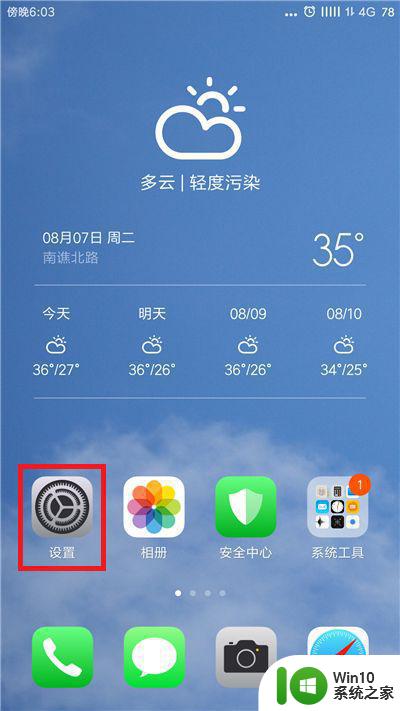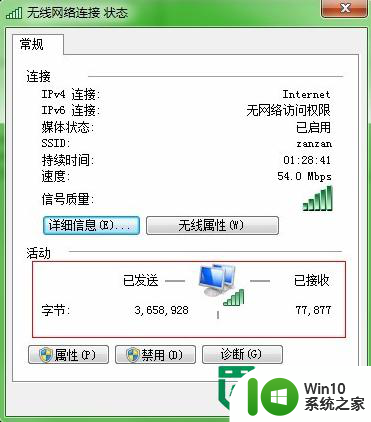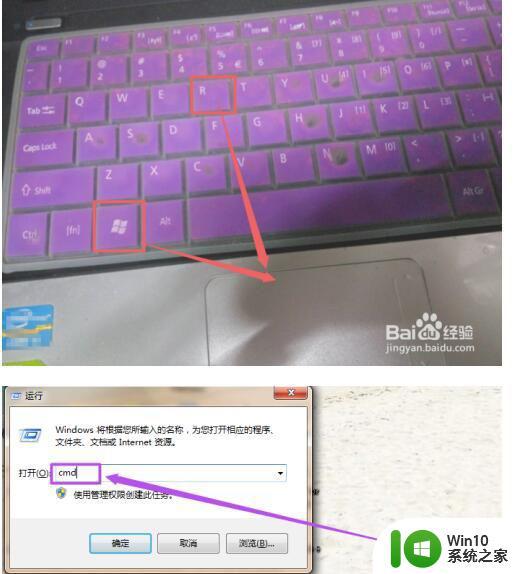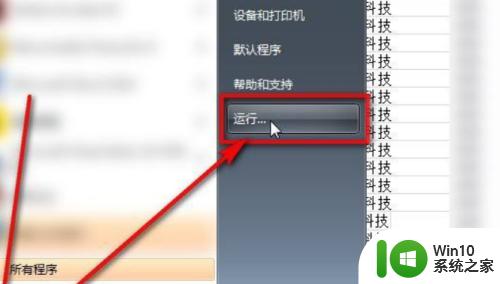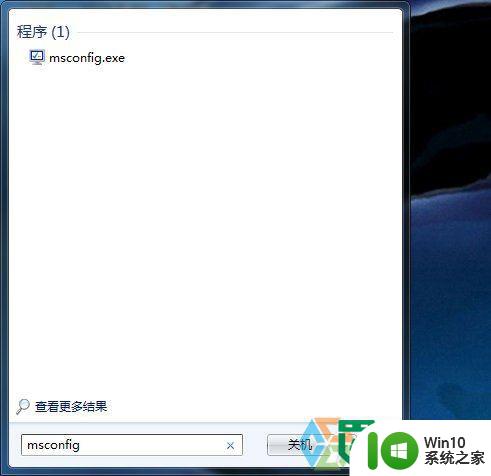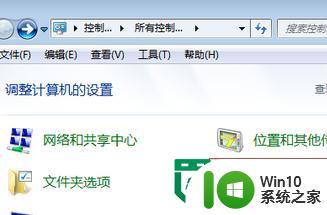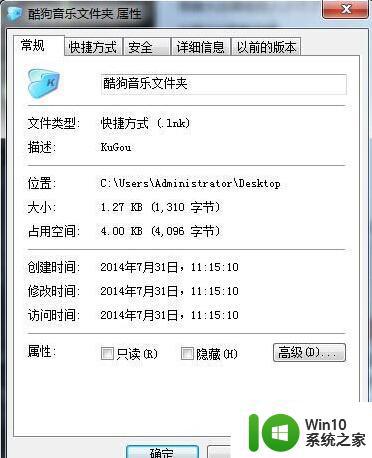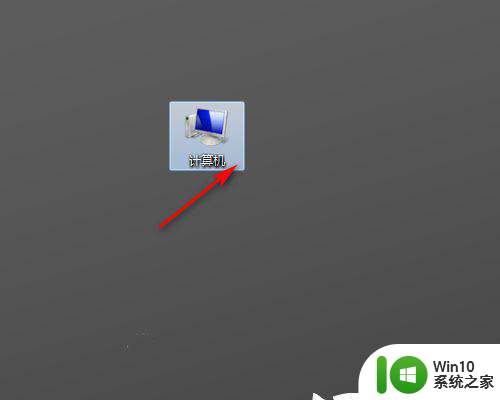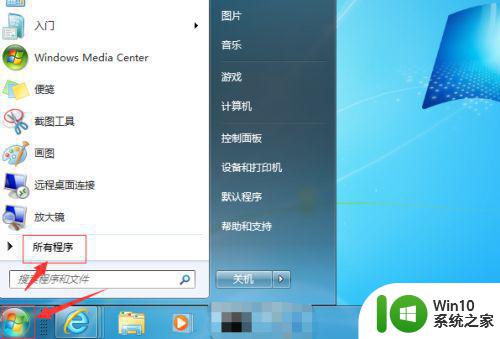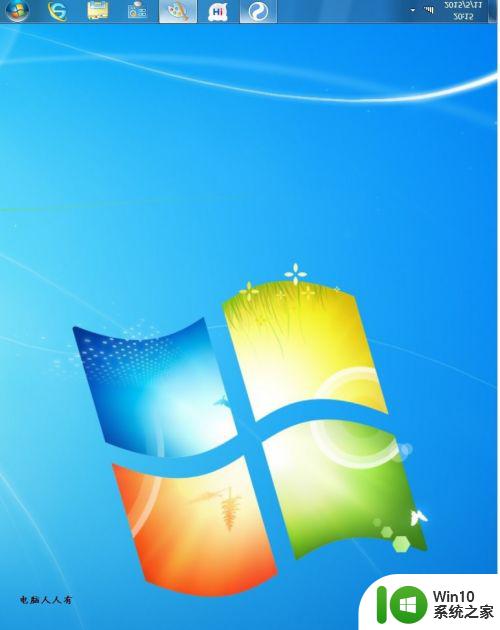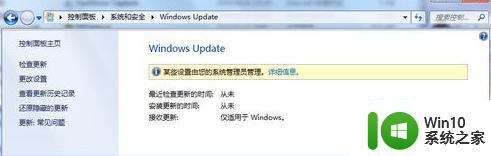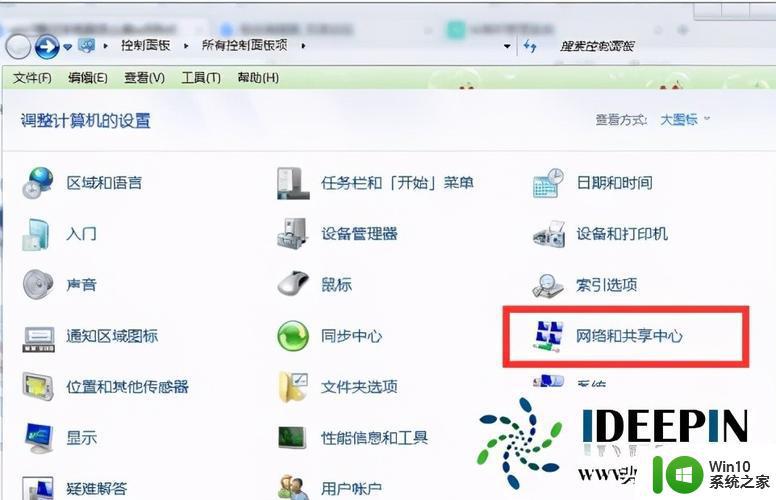win7怎么进行系统热键设置 win7系统热键设置方法
在Windows 7操作系统中,系统热键是一种快捷的方式,可以帮助用户更有效地操作计算机。通过设置系统热键,您可以通过按下特定的键盘组合来实现一些常用的操作,如快速切换窗口、打开特定应用程序或执行特定命令等。然而,很多用户可能对如何在Windows 7中进行系统热键设置感到困惑。在本文中,我们将详细讨论怎么在Windows 7系统中进行系统热键设置,希望能为有需求的win7用户提供帮助。
设置方法:
1、在电脑桌面上单击右键,在弹出的菜单中选择“新建”;

2、在弹出的菜单中选择“快捷方式”;

3、然后,在“创建快捷方式”对话框中单击“浏览”;

4、单击下图红框中的“计算机”选项,从中选择要建立快捷方式的QQ程序;

5、选中“QQ.exe”并单击确定按钮;

6、在“创建快捷方式”对话框中,就会出现下图红框中的内容,点击“下一步”;

7、默认情况下,到这一步就能看到下图红框中要建立的快捷方式的名称。点击“完成”按钮;

8、然后在下图的电脑桌面上就能看到,红框中建立好的“QQ.exe”快捷方式;

9、在“QQ.exe”快捷方式上单击右键,选择“属性”选项;

10、然后用鼠标左键单击下图红框中的空白处;

11、然后同时按下键盘上的“Ctrl+Shift+Q”三个键;

12、从下图可以看到三个字符的组合键已经输入到空白处,点击“确定”按钮;

13、到这一步,QQ程序的快捷键就建立完成了。以后要打开QQ只要同时按下“Ctrl+Shift+Q”三个键即可;

以上就是win7怎么进行系统热键设置的全部内容,还有不清楚的用户就可以参考一下小编的步骤进行操作,希望能够对大家有所帮助。